Edgeバー
最新のMicrosoft Edgeには「Edgeバー」という機能があります。Windows Vsitaにあったガジェットのような感じで、MSNの最新の記事を表示するので、最新のニュースを見るのにEdgeを起動させる必要が省けます。
Edgeバーは標準では非表示になっているため、Edgeバーをオンにする必要があります。「設定」の「Edgeバー」をクリックして「Edgeバーを開く」をクリックするとEdgeバーが表示します。
「コンピューターの起動時に Edge バーを自動的に開く」をオンにするとパソコンが起動すると自動的にEdgeバーが表示します。
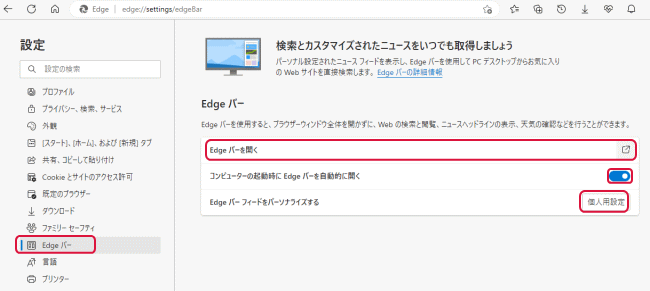
「Edge バー フィードをパーソナライズする」の右にある「個人用設定」をクリックすると次のように表示してEdgeバーに好みのトピックを追加する事が出来ます。
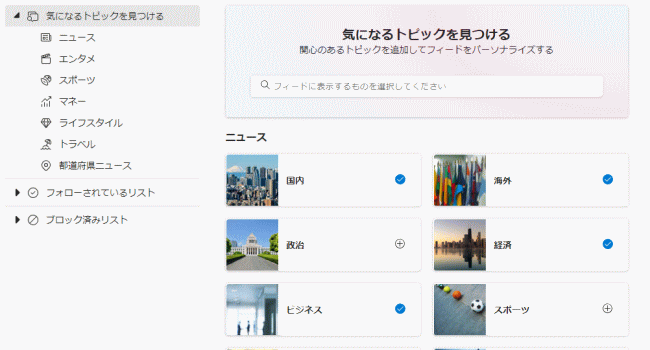
Edgeバーはこのように表示します。Edgeバーには「MSN」、「Bing」、「Outlook」、「Linkdin」の4つのアイコンがあり、「Outlook」と「Linkdin」は右クリックして削除する事が出来ます。
右下にある「X」をクリックするとEdgeバーは閉じます。
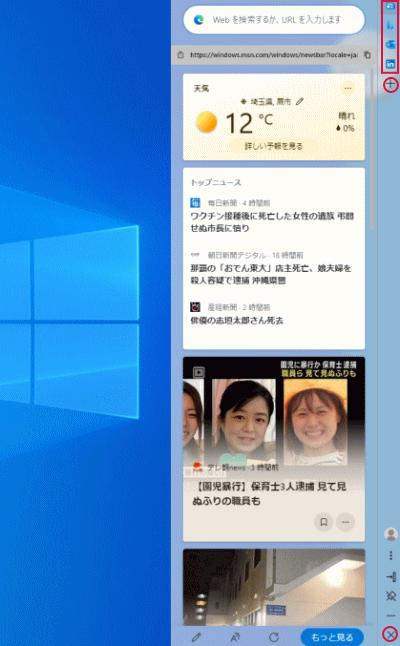
「Linkdin」の下にある「+」をクリックするとURLを追加出来ます。
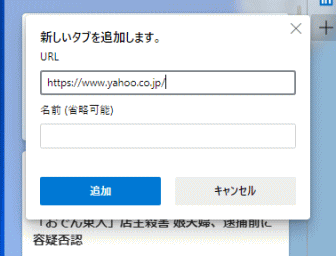
Yahoo!JAPANにすると、スマホ版のYahooを表示します。
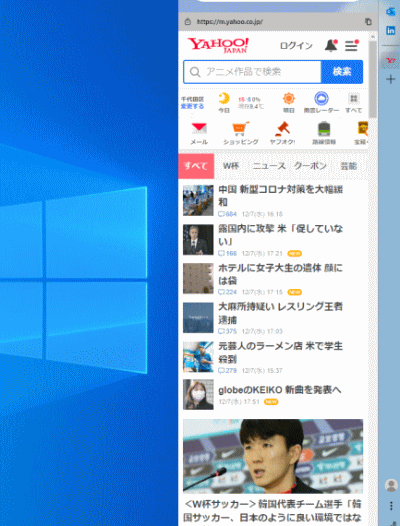
ドラッグして左側に設置する事も出来ます。
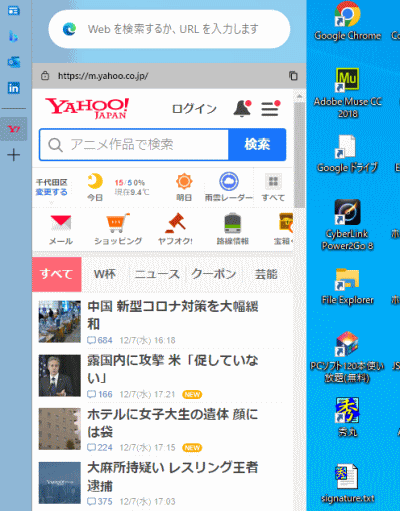
「Edgeバー」を最小化すると「フロートボタン」になります。

- Windows 10 使い方講座-HOME
- Windows 10の基本/基本操作
- Windows 10の各種設定
- スタートメニューについて
- ★Microsoft Edge
- Microsoft Edgeの使い方
- お気に入りの使い方
- スタートページの変更
- 「このサイトをアプリとしてインストールする」の使い方
- コレクションの使い方
- イマーシブ リーダーの使い方
- Web キャプチャの使い方
- 垂直タブバーの使い方
- Microsoft Edgeのプロファイル
- Edgeの効率モードとは(パフォーマンスボタン)
- EdgeのInPrivateブラウズ
- Edgeの起動を高速化するスタートアップ ブースト
- パスワードを忘れた時にEdgeから確認する方法
- Edgeの検索エンジンをGoogleにする設定
- EdgeのIEモード
- Edgeバー
- Edgeのサイドバー
- EdgeのwebページのQRコードを作成する
- Edgeを最新バージョンに更新する
- Edgeのキャッシュのクリアー方法
- Edgeの修復
- Google検索の使い方
- Google検索の便利な機能
- メール設定と使い方
- アプリ
- Surfaceの使い方